Word中添加编号时第二行不能顶格排列怎么办?
最近,很多网友问小编Word中添加编号时第二行不能顶格排列影响排版怎么办?今天小编就教大家解决这个问题的方法,简单实用,需要的朋友欢迎借鉴哦
Word中插入编号会影响排版怎么解决?我们在编辑Word文档时会添加编号,最近就有小伙伴反映说,添加编号后段落的第二行不是顶格排列,这是为什么呢?应该怎么解决呢?接下来小编就以动图的方式给大家讲解关于这个问题的具体解决方法,一起去看看吧!
Word中添加编号时第二行不能顶格排列?
问题如图所示
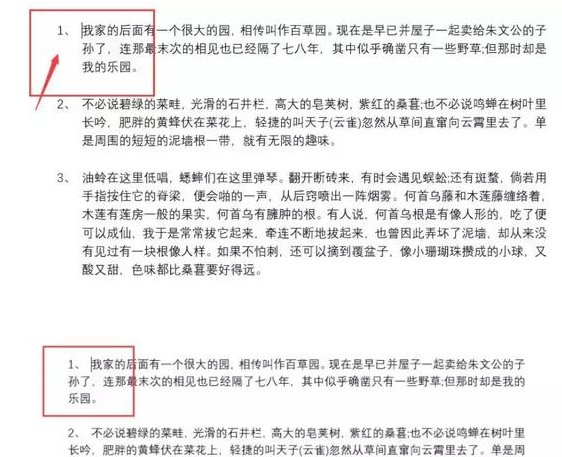
解决方法:如何将图片上方的样式更改为下方的样式?
首先将光标放在编号与文本之间的空白处,之后右击选择【调整列表缩进】,然后在【文本缩进】那输入"0"即可。
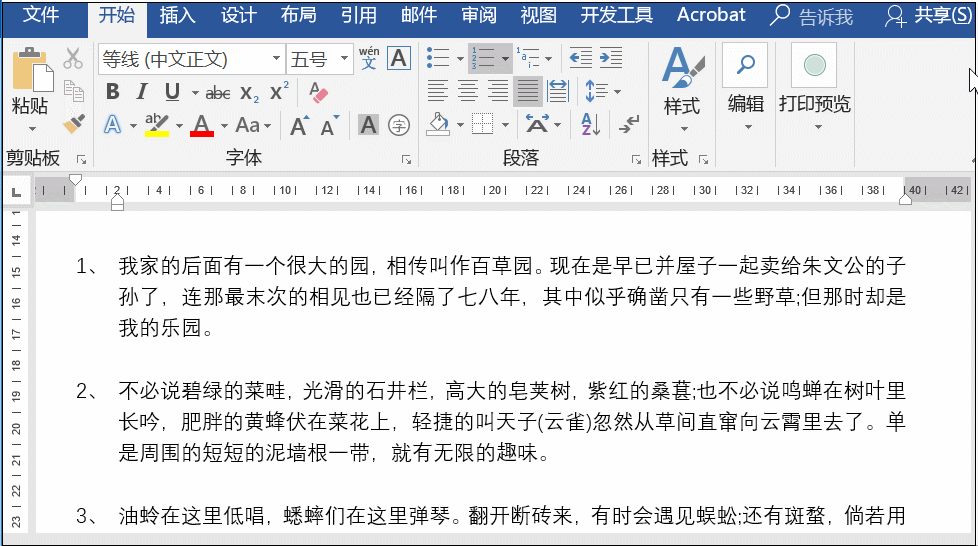
如何在Word中输入大写数字?
方法一:搜狗方法
比如,我们直接输入v1234567即可获得相应的大写格式。

方法二:插入编号法
首先在文本中输入数字"123456",然后选中数字,点击【插入】——【符号】——【编号】,在【编号】对话框中选择【编号类型】,找到相应内容点击确定即可。
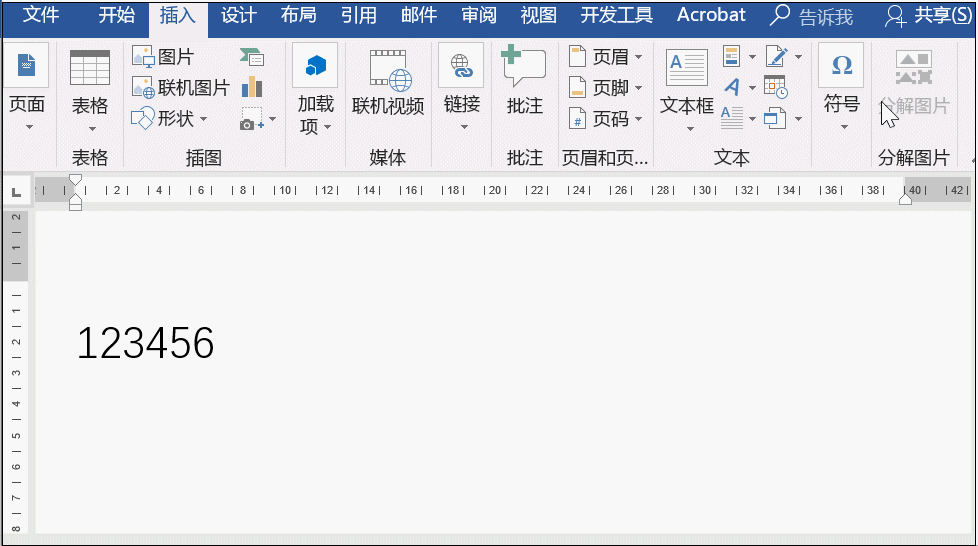
文章结束,以上就是关于Word中添加编号时第二行不能顶格排列怎么办和如何在Word中输入大写数字的方法介绍,这两个技巧你都学会了吗?若有疑问,欢迎留言。
相关推荐:
栏 目:office激活
下一篇:Word2016多个图形怎么一起缩放? word组合缩放图形的教程
本文地址:https://fushidao.cc/wangzhanyunying/16114.html
您可能感兴趣的文章
- 07-25最新版Office2019激活码_Office2019VL密钥
- 07-25正版office2019产品密钥 office 2019激活密钥步骤
- 07-25office专业增强版2021永久激活密钥(附激活教程)
- 07-25office激活密钥,2022最新office激活密钥永久激活key免费(附激活方法)
- 07-25office激活密钥,2022最新office激活密钥永久激活key免费(附激活方法)
- 07-25Office2021永久激活密钥,office2021专业版永久激活码
- 07-25office激活密钥2022,office产品密钥激活码永久激活收藏
- 07-25office2010激活密钥在哪里能找到
- 07-25office2010激活密钥分享和使用方法
- 07-25office2010产品密钥最新永久激活版


阅读排行
- 1最新版Office2019激活码_Office2019VL密钥
- 2正版office2019产品密钥 office 2019激活密钥步骤
- 3office专业增强版2021永久激活密钥(附激活教程)
- 4office激活密钥,2022最新office激活密钥永久激活key免费(附激活方法)
- 5office激活密钥,2022最新office激活密钥永久激活key免费(附激活方法)
- 6Office2021永久激活密钥,office2021专业版永久激活码
- 7office激活密钥2022,office产品密钥激活码永久激活收藏
- 8office2010激活密钥在哪里能找到
- 9office2010激活密钥分享和使用方法
- 10office2010产品密钥最新永久激活版
推荐教程
- 11-30正版office2021永久激活密钥
- 11-25怎么激活office2019最新版?office 2019激活秘钥+激活工具推荐
- 11-22office怎么免费永久激活 office产品密钥永久激活码
- 11-25office2010 产品密钥 永久密钥最新分享
- 11-22Office2016激活密钥专业增强版(神Key)Office2016永久激活密钥[202
- 11-30全新 Office 2013 激活密钥 Office 2013 激活工具推荐
- 11-25正版 office 产品密钥 office 密钥 office2019 永久激活
- 07-012025最新office2010永久激活码免费分享,附office 2010激活工具
- 11-22office2020破解版(附永久密钥) 免费完整版
- 11-302023 全新 office 2010 标准版/专业版密钥






